2022年11月にリリースされたPixInsight 1.8.9-1において、新しい色合わせツールであるSpectrophotometricColorCalibration (SPCC)が公開されました。精度の高いSPCCが今後は主流になると思いますが、GAIAデータベースのダウンロードがまだできていない方や、慣れた環境を使いたいなどで、PCCをしばらくは使い続けたい方もいらっしゃると思います。PixInsight 1.8.9-1ではPCCも操作方法に変更がされています。この記事では、新しいPCCの使い方を解説します。
Plate Solvingが別になった
大きな変更点は、PCCの処理に含まれていたPlate Solvingが含まれなくなりました。Plate Solvingは、撮影した天体の位置を解析するツールです。Plate Solvingを事前に実施しないままPCCを実行すると、次のエラーが出ます。
*** Error: The image has no valid astrometric solution: (画像名)
最近のバージョンアップでWBPPにはPlate Solvingが含まれましたので、WBPPを実行されたかたは、すでにPlate Solvingの情報を画像に書き込まれている可能性もあります。その場合はエラーは発生しません。エラーとなった場合は、Script – Image Analysisメニューから、Image Solverを実行します。
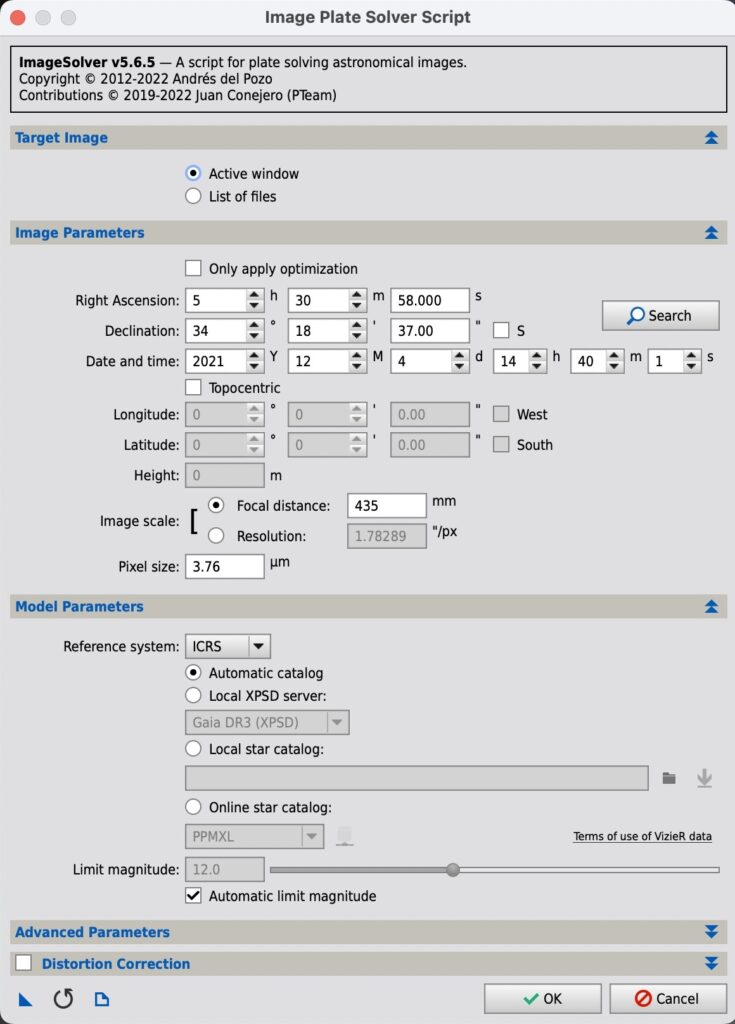
対象天体のおおよその赤経、赤緯がわかっているときは、Right AscensionとDeclinationに値をいれます。またSearchを使って対象天体の赤経、赤緯を探すことも可能です。
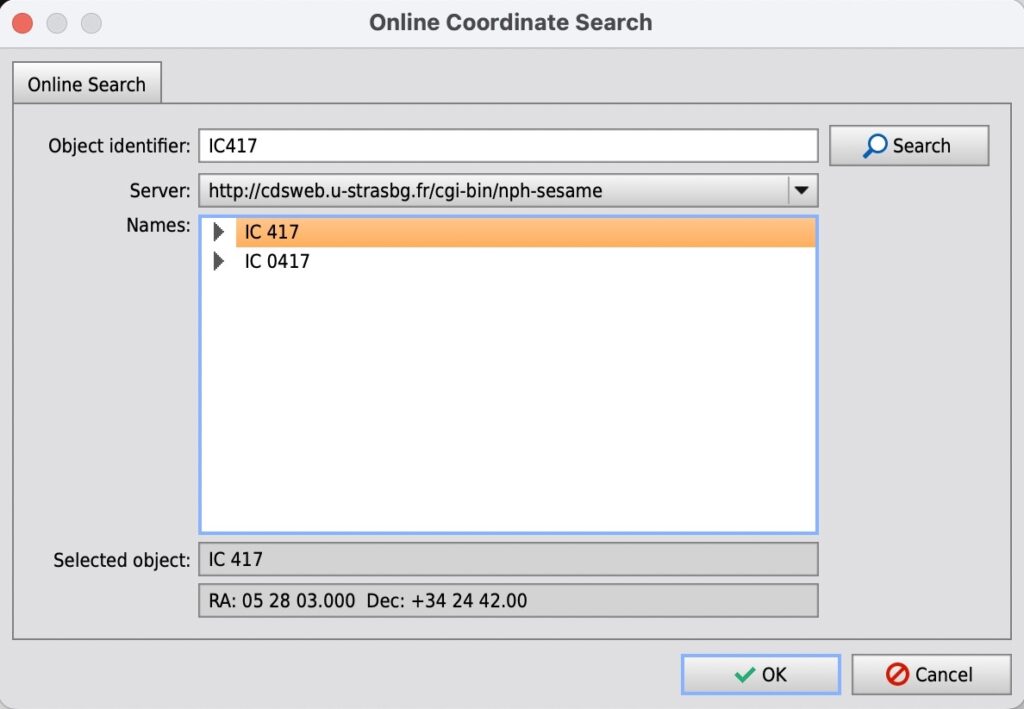
鏡筒の焦点距離やカメラのピクセルサイズを入力し、その他は規定値のままOKを押して実行します。成功すると、天体の位置情報が書き込まれます。
PCCの実行
これで準備ができましたのでPCCを起動します。
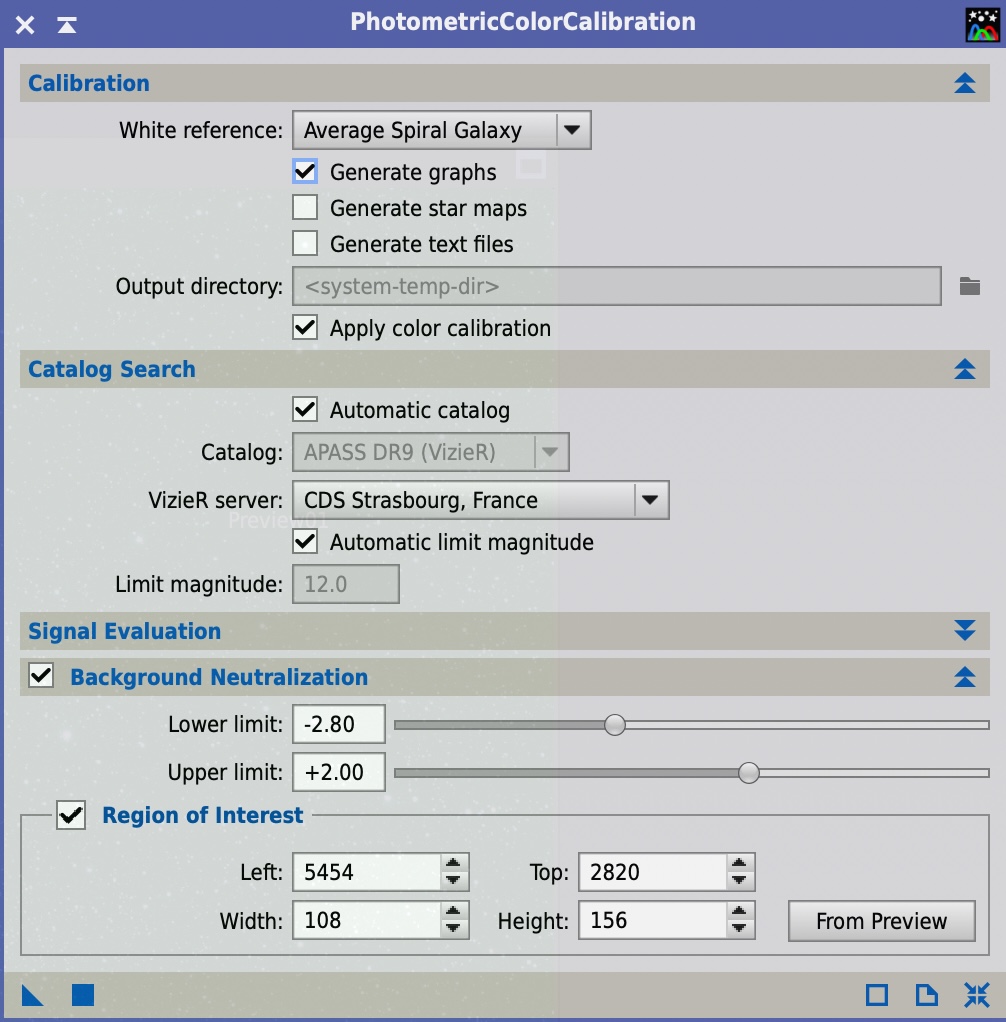
ほとんどが規定値のままで問題ありません。バックグランドとして指定するPreviewを指定して、実行します。
また私の画像でためしたところ、以前のPCCよりも明らかに結果が良くなっています。緑のかぶりなども出なくなりました。SPCCの登場で焦ったPCCが気合をいれたのでしょうか。
SPCCについては、またのちほど記事にします!

